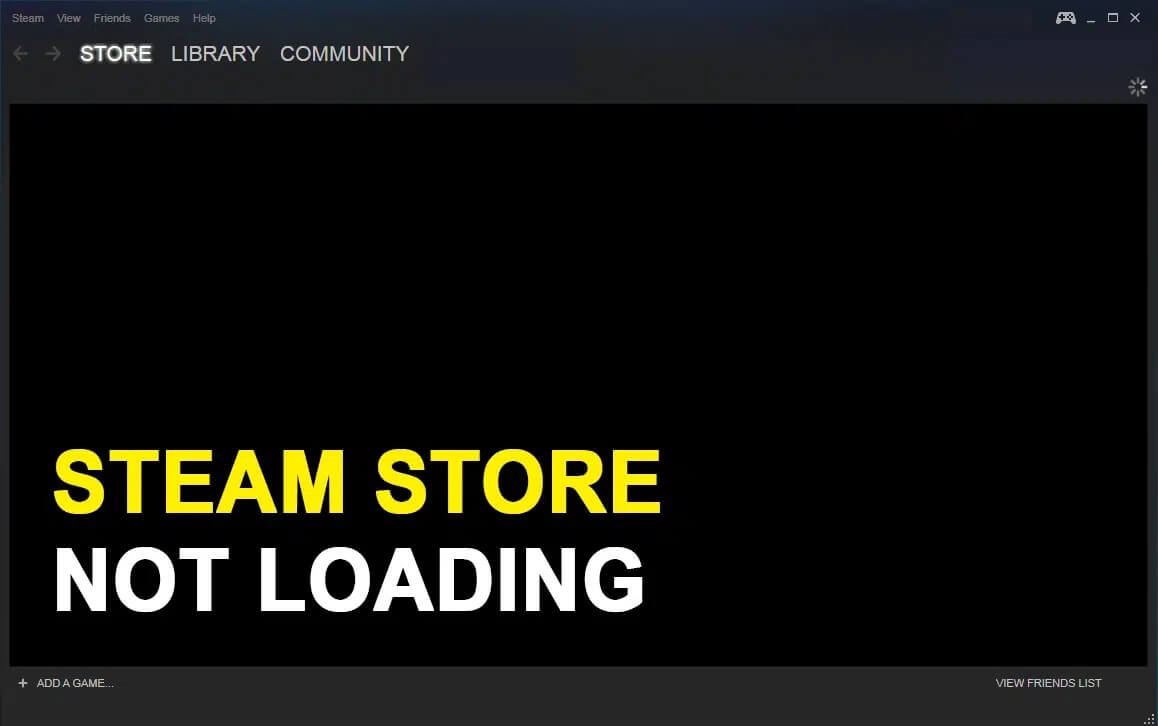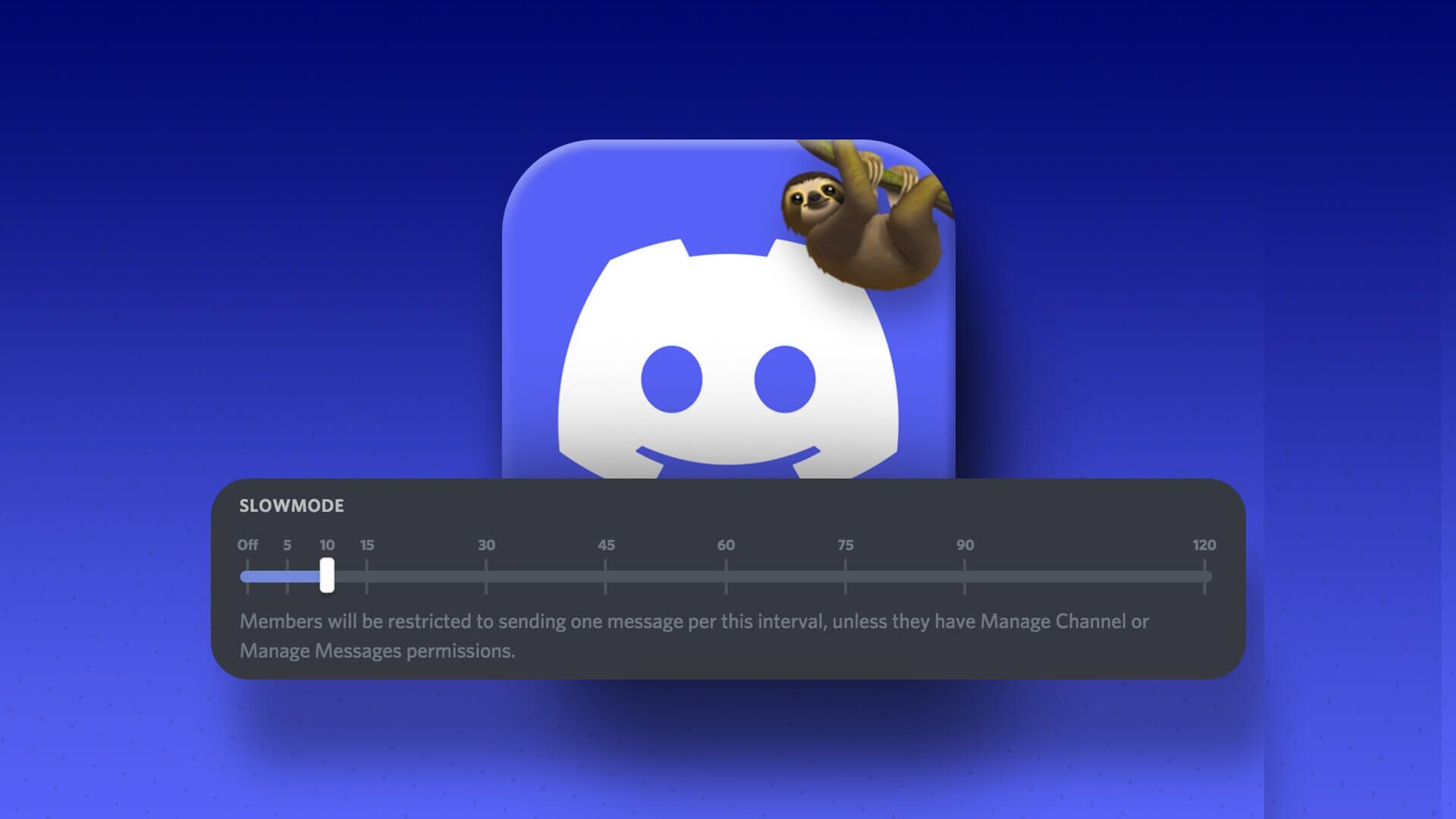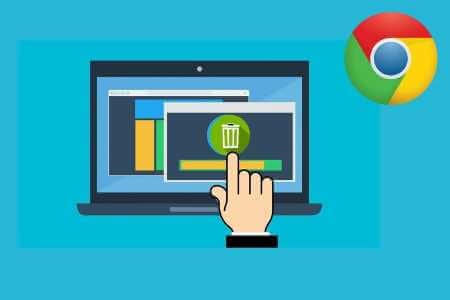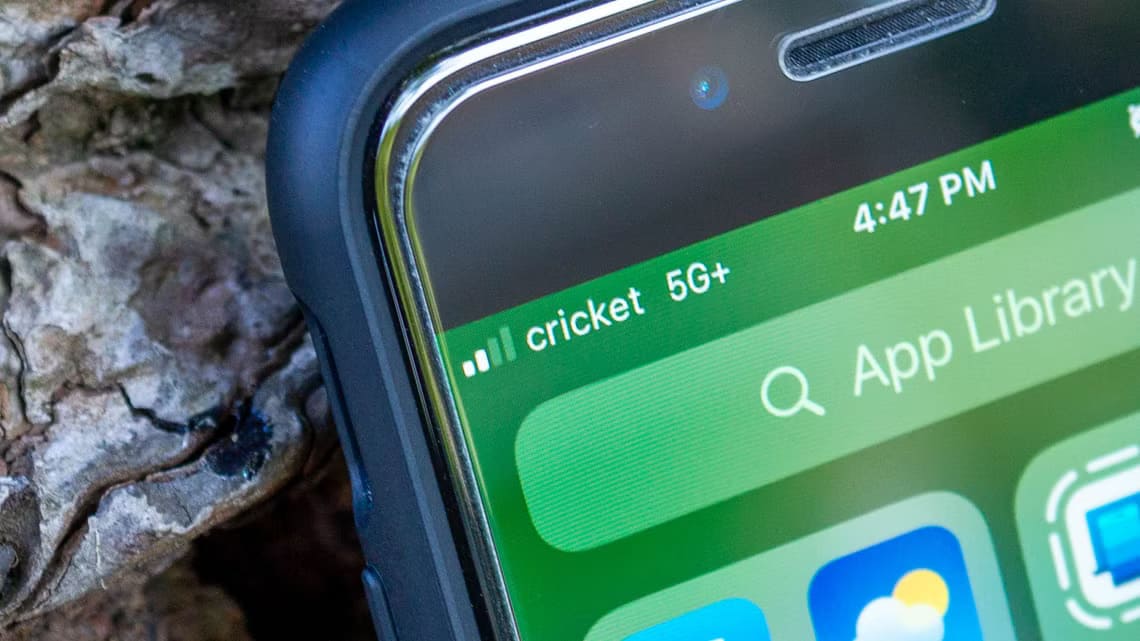Fire TV Stick uzaktan kumandası küçük, şık ve kullanışlıdır. Ama kaybedersen ne olur? Akıllı telefonunuzun kullanışlı olduğu yer burasıdır. Amazon Fire TV Remote Uygulaması ile Fire TV Stick'inizi uyandırabilir, uygulamalar arasında geçiş yapabilir, oynatabilir/duraklatabilir ve çok daha fazlasını yapabilirsiniz. Öyleyse, Fire TV Stick'inizi telefonunuzla nasıl kontrol edebileceğinize bir göz atalım.
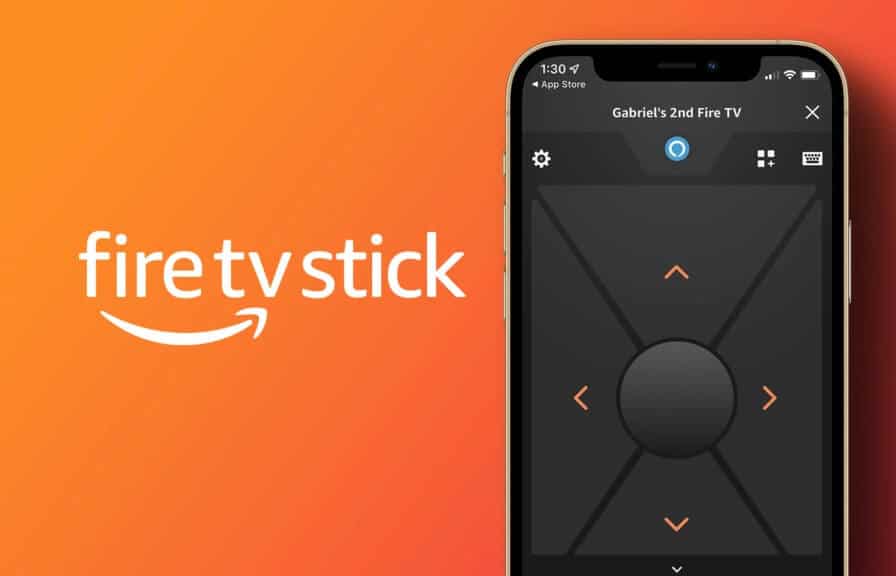
Telefonunuzla, uzaktan kumanda kullanmadan Fire TV Stick'inizi kurabilir ve kullanabilirsiniz. Öyleyse, Amazon Fire TV Stick uzaktan kumanda uygulamasının tüm özelliklerine ve işlevlerine ve telefonunuzu bir Fire TV Stick uzaktan kumandası olarak kullanmanıza nasıl yardımcı olabileceğine göz atalım. Ancak, tüm akıllı telefonlar Fire TV Stick uygulamasını desteklemez.
ANDROID VE IOS İÇİN FIRE TV REMOTE UYGULAMASI GEREKSİNİMLERİ
Resmi Amazon Fire TV uygulamasını Android ve iOS cihazlarınıza yüklemeden önce cihazınızın yazılımının uygulama ile uyumlu olup olmadığını kontrol etmekte fayda var. Aksi takdirde, uygulamayı cihazınıza yükleyemez veya kullanamazsınız. İşte Fire TV uzaktan kumanda uygulaması için gereksinimler:
- Android için: İşletim sistemi gerekli Android işletim sistemi 4 Ve yukarıda
- Sistem iOS 10 :iOS veya üstü gereklidir.
Akıllı telefonunuz yukarıdaki gereksinimleri karşılıyorsa, cihazlarınızı bağlamak için bir sonraki bölüme geçin.
Not: Başlamadan önce, cihazınızın ve Fire TV Stick'in aynı Wi-Fi ağına bağlı olduğundan emin olun.
FIRE TV STICK'I TELEFONUNUZA NASIL BAĞLAYINIZ
Telefonunuzu Fire TV Stick uzaktan kumandası olarak kullanmak için öncelikle Fire TV uzaktan kumanda uygulamasını kurmanız ve Fire TV stick'inizle eşleştirmeniz gerekir. İşte nasıl yapılacağı.
Adım 1: İndirin ve açın Fire TV Remote uygulaması. Ayrıca, Fire TV Stick'inizin açık ve kullanıma hazır olduğundan emin olun.
iOS için Fire TV Remote uygulamasını indirin
Android için Fire TV Remote uygulamasını indirin
Adım 2: etkinleştirme Konum hizmetleri telefonunuzda ve Bluetooth'ta ve Fire TV Remote uygulamasını açın. İstenirse bildirim ve diğer izinleri verin.
Aşama 3: Menüden Yangın TV Stick.
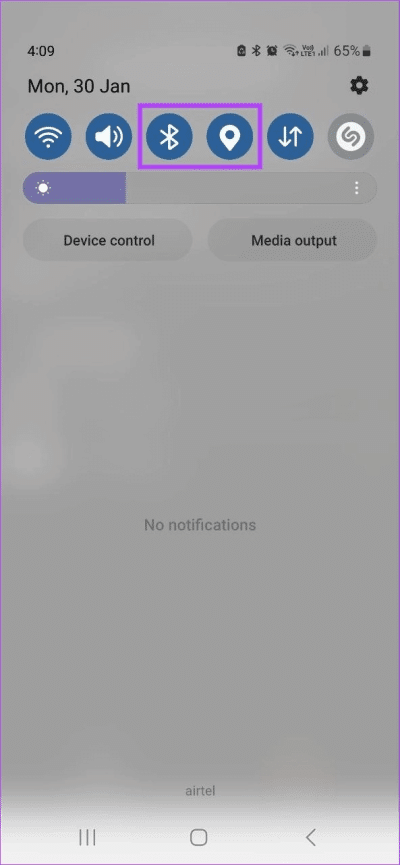
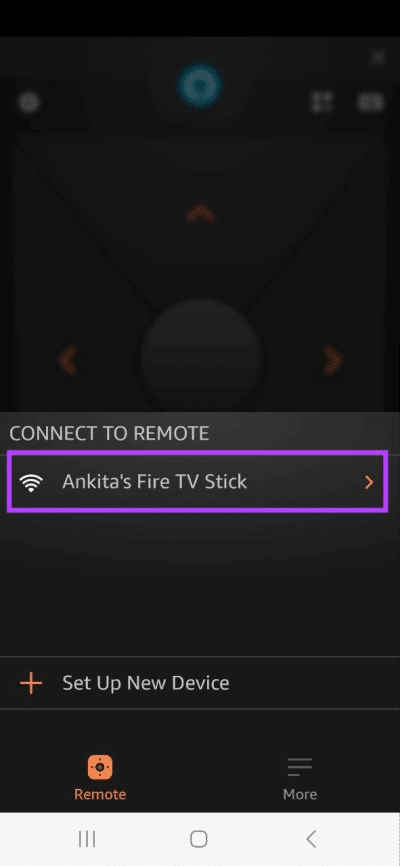
Şimdi, bir sembol görünecek PIN televizyonda.
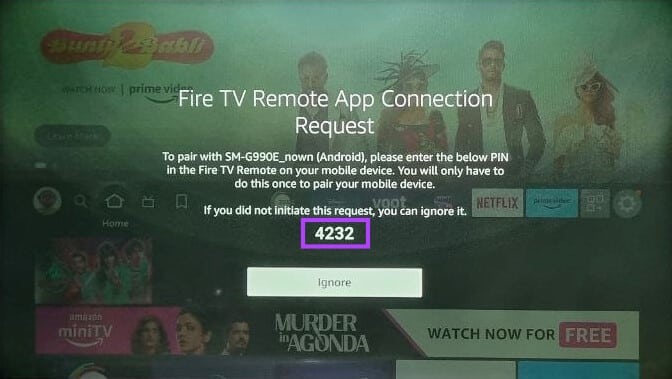
Adım 4: geç PIN Bu, Fire TV uygulamasındadır.
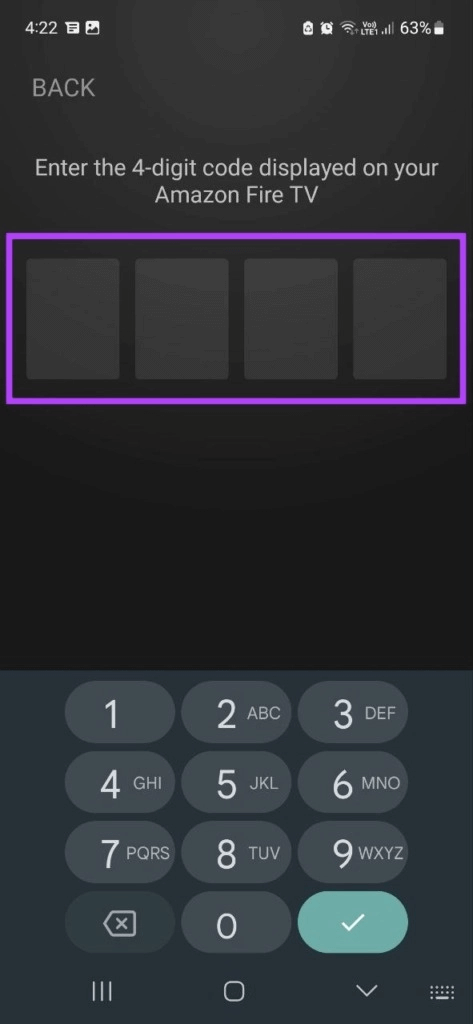
Fire TV Remote uygulaması çalışacak şekilde ayarlanmıştır. Diğer tüm Fire TV cihazlarınızı kontrol etmek için aynı Fire TV uzaktan kumanda uygulamasını da kullanabilirsiniz. Ancak, belirli Hizmetlere erişmek için Amazon hesabınızda oturum açmanız gerekebilir.
FIRE TV STICK'TE TELEFONUNUZU UZAKTAN KUMANDA OLARAK NASIL KULLANABİLİRSİNİZ?
Amazon Fire TV Stick uzaktan kumanda uygulamasını kurduktan sonra, artık onu Fire TV Stick'inizle kullanabilirsiniz. Fire TV uzaktan kumanda uygulamasında bulunan tüm farklı özelliklere ve bunların nasıl kullanılacağına bir göz atalım.
Gezinme tuşları: Fire TV uzaktan kumanda uygulamasını açtıktan sonra fark edebileceğiniz ilk şey ok simgeleridir. Fire TV Stick'inizde kolayca yukarı, aşağı ve yana doğru gezinmek için bu tuşları kullanın. İstediğiniz uygulamaya girdikten sonra, orta Onaylamak için.
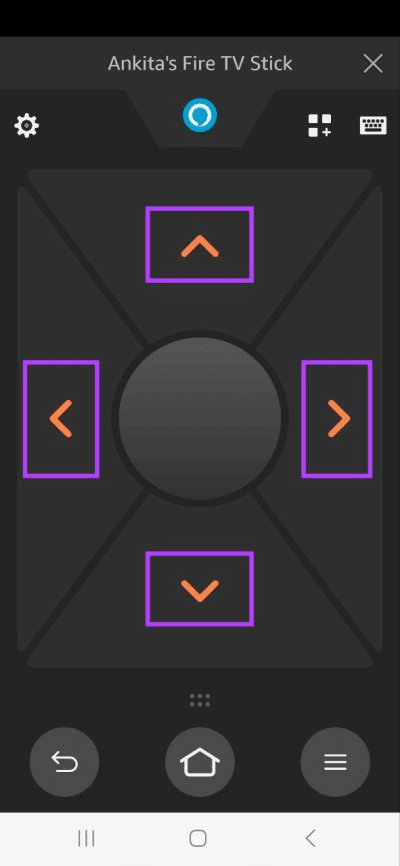
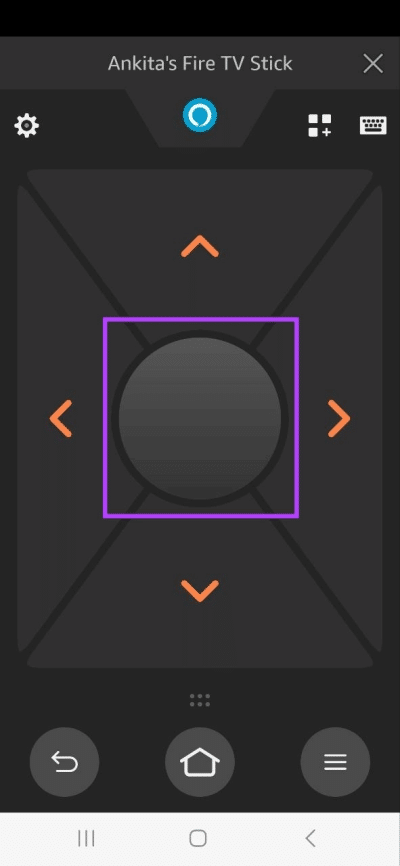
klavye: Sağ üst köşedeki simgeye tıklayın klavye klavye hizmetlerine erişmek için. Bu, Fire TV Stick'inizde kolayca yazmanıza olanak tanır. Yazmayı bitirdikten sonra bir sembole tıklayın Dönüş ana menüye dönmek için
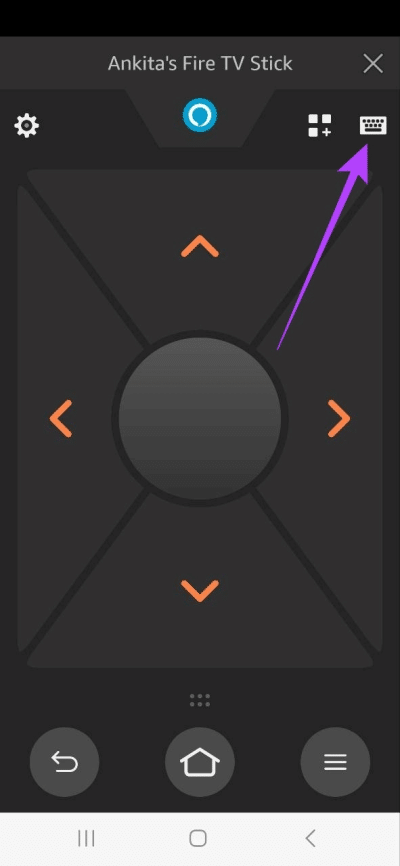
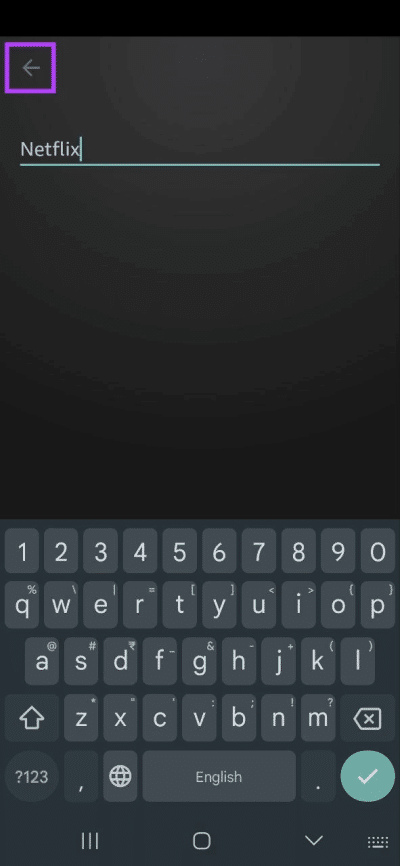
Alexa simgesi: Fire TV Stick'inizi şununla kontrol edebilirsiniz: sesli komutlar Simgesine tıklayarak Alexa.
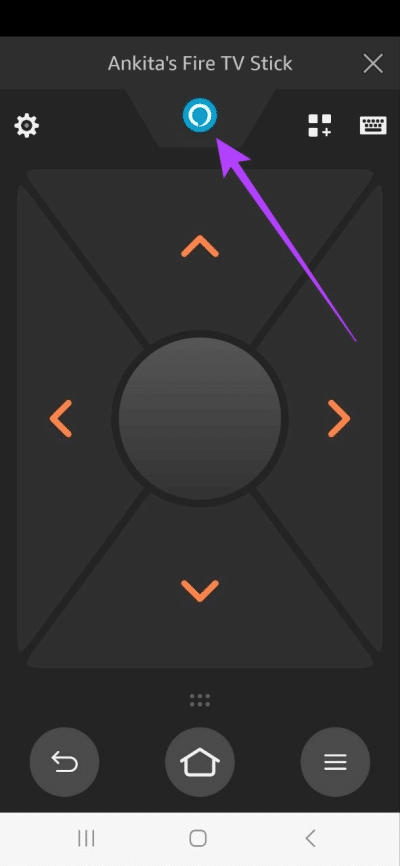
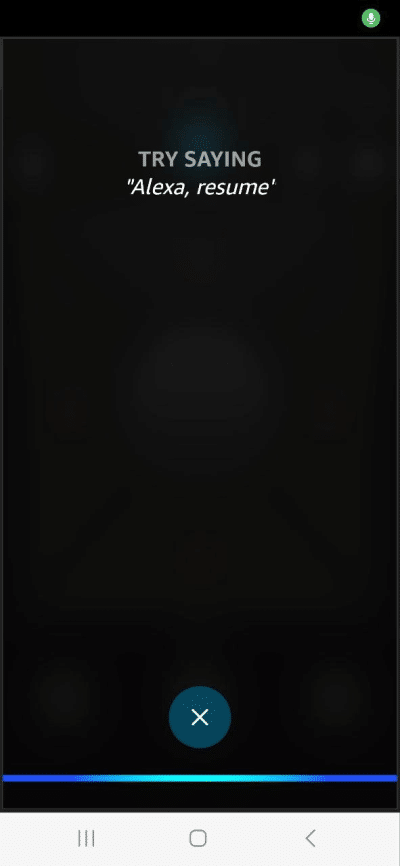
Uygulama simgesi: Klavyenin yanındaki uygulama simgesine tıklayın. bu açılacak Tüm uygulamalar Şu anda Fire TV'de mevcut. Listeden, başlatmak istediğiniz uygulamaya dokunun.
Not: Sağ üst köşesinde bulut bulunan uygulamalar şu anda cihazınızda yüklü değil. Üzerine tıklamak, uygulamanın Fire TV Stick'teki yükleyici sayfasını açar.
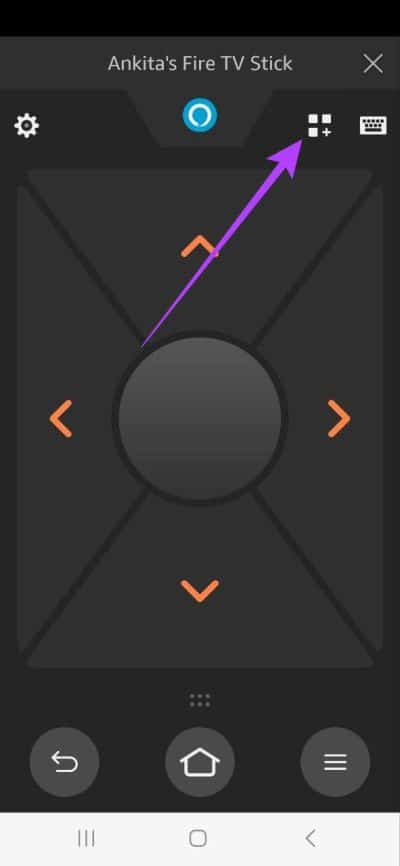
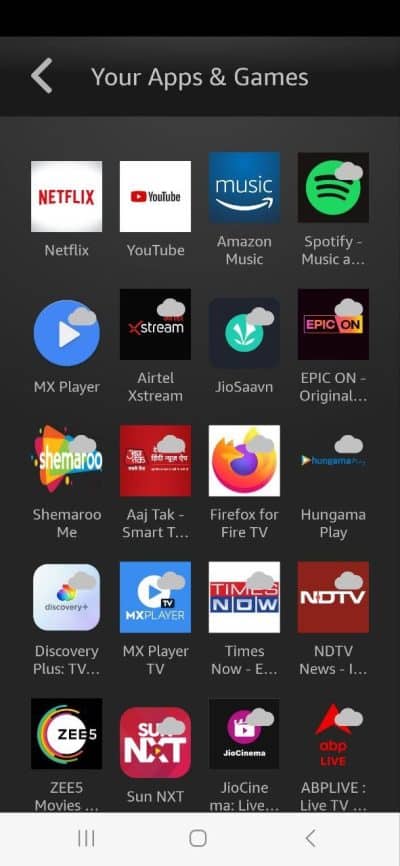
Menü simgeleri: Bir simgeye tıklamak nefes diğer menü seçeneklerini yukarı çekmek için. Burada geri, ana sayfa, menü, geri sarma, oynat/duraklat ve ileri sarma için kontrollere sahip olursunuz. Ayrıca, genişletirken tüm gezinme tuşlarını kullanmaya devam edebilirsiniz. Menü seçenekleri.
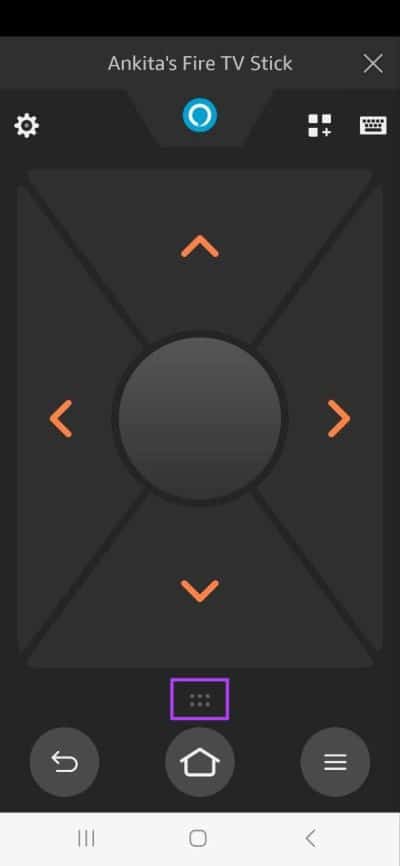
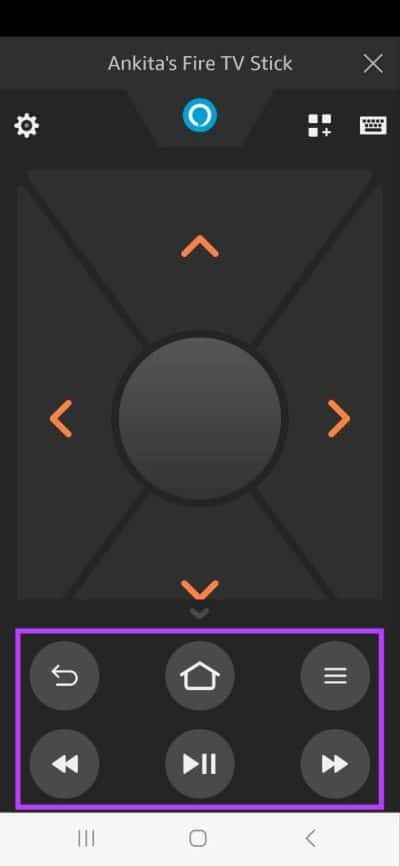
custom: Sol üst köşedeki simgesine dokunun dişli Bu, bir menüye erişmenizi sağlar Ayarlar Veya Fire TV Stick'i takın uyku modu.
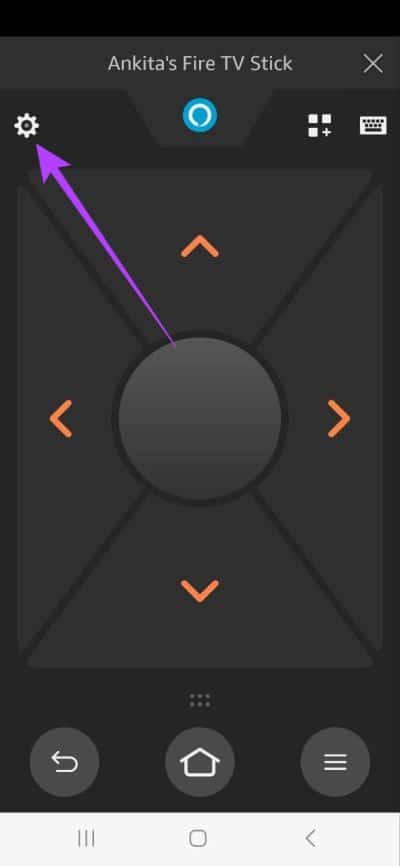
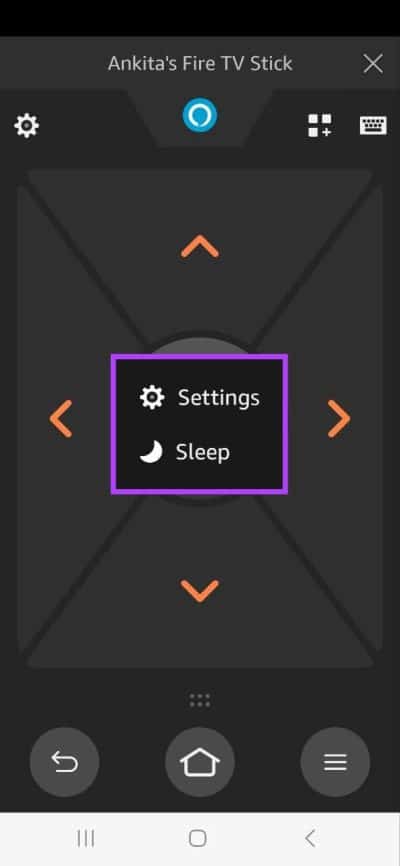
Şimdi, Fire TV Stick'inizi bir uygulamayla bir profesyonel gibi kontrol edin Yangın TV Uzaktan Kumandası.
FIRE TV STICK UYGULAMASI İÇİN UZAKTAN KUMANDA NASIL DEĞİŞTİRİLİR
Geleneksel yönlü kontrol pedine sahip olmanın yanı sıra, Fire TV Stick uzaktan kumanda uygulaması size kaydırma hareketi pedine geçme seçeneği de sunar. Fire TV Stick'inizi kontrol etmenizi sağlayan widget'ları kilit ekranından ve bildirim panelinden de etkinleştirebilirsiniz.
Amazon Fire TV Stick uzaktan kumandanızı değiştirmek için bu adımları izleyin.
Adım 1: aç Fire TV Remote uygulaması Ve basın daha.
Adım 2: basın Yangın TV Uzaktan Kumandası.
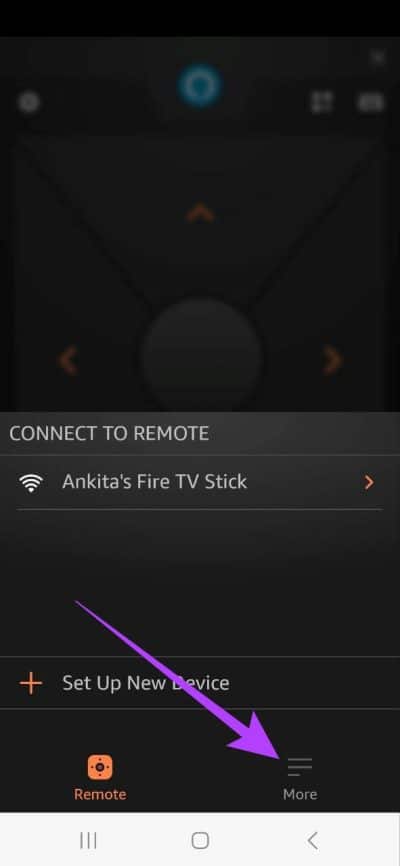
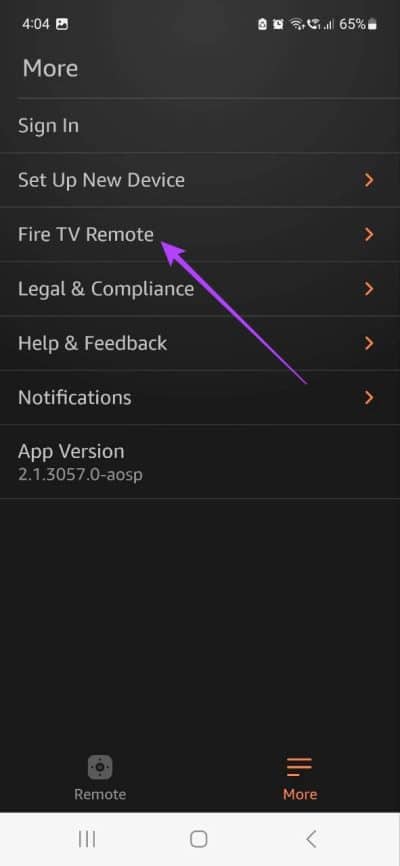
Aşama 3: Burada, panel için geçişi kapatın rehberlik. Bu paneli etkinleştirecek Kaydırma Hareketi Fire TV Remote uygulaması için. Bununla, Fire TV Stick'in menü seçenekleri arasında gezinmek için paneli kaydırabilir ve onaylamak/açmak için panele dokunabilirsiniz.
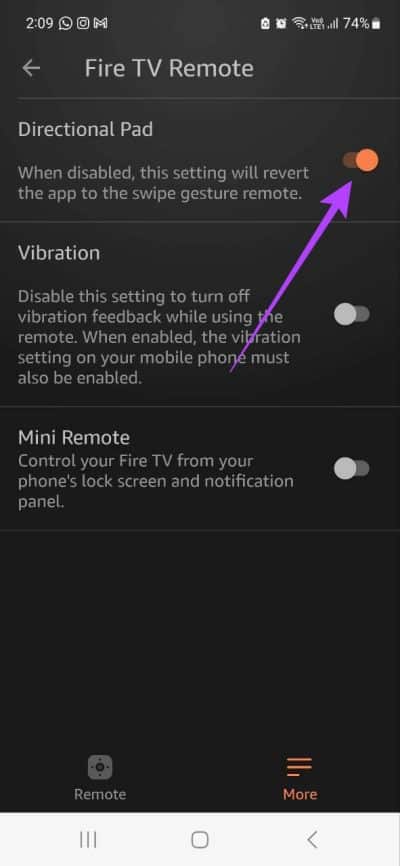
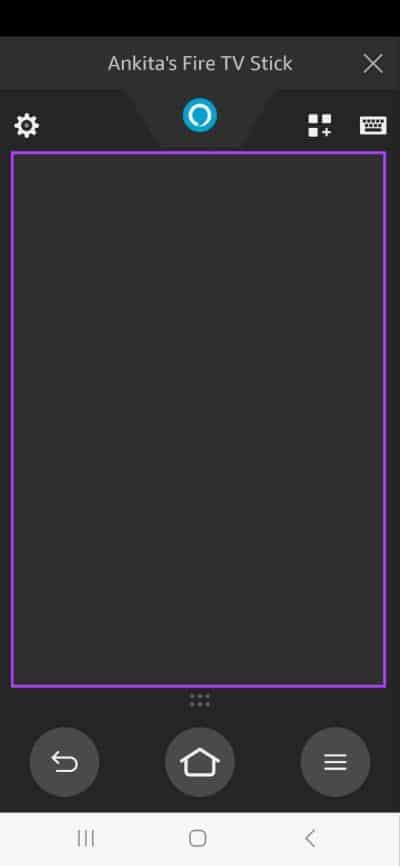
Adım 4: Şuraya dön: Fire TV Remote ayarları Ve bir tuşa basın Mini Uzaktan Kumanda açmak için. Bu, Fire TV uzaktan kumandalarınızı kolay erişim için bildirim paneline ve kilit ekranına getirmenize yardımcı olacaktır.
Not: Mini Remote seçeneği yalnızca Android için Fire TV Stick Remote uygulamasında mevcuttur.
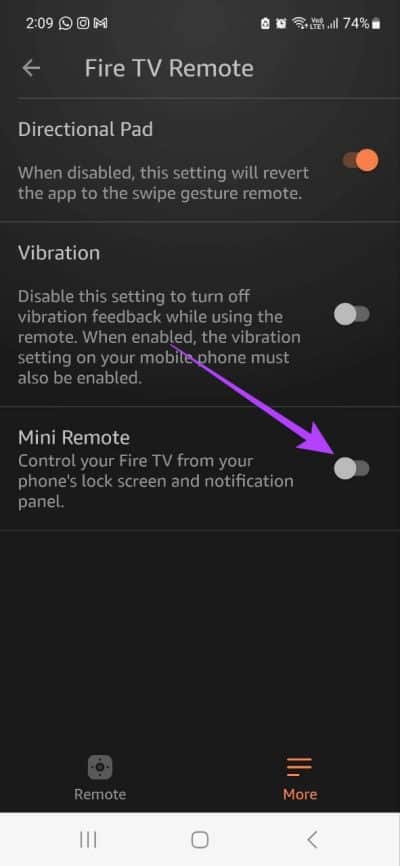
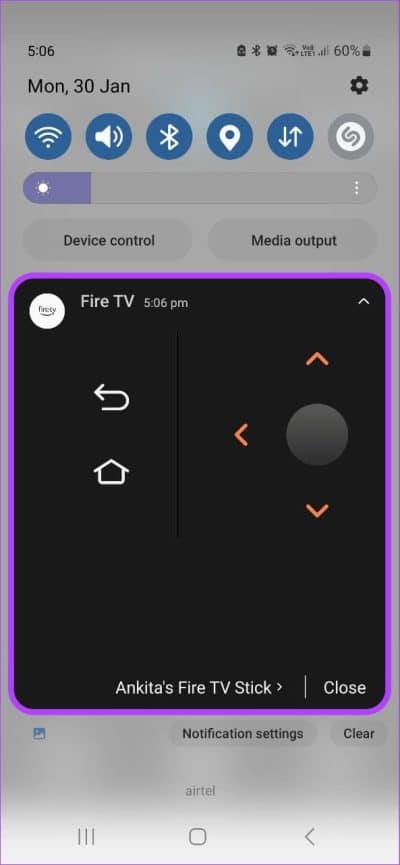
Fire TV uzaktan kumanda uygulamasında yukarıda belirtilen değişiklikler kalıcı değildir ve geçişi açıp kapatarak her zaman orijinal kontrollere geri dönebilirsiniz.
FIRE TV REMOTE UYGULAMASINI kullanmak için sorular ve cevaplar
S1. Gerçek Fire TV uzaktan kumandasını Fire TV Remote uygulamasıyla aynı anda kullanabilir miyim?
Cevap: Evet, Fire TV uzaktan kumandası, Fire TV uzaktan kumanda uygulamasıyla birlikte kullanılabilir.
S2. Fire TV Remote uygulamasını kullanarak Fire TV Stick'i kapatabilir miyim?
Cevap: Evet, Fire TV uzaktan kumanda uygulamasını kullanarak Fire TV stick'inizi kapatmak için Ayarlar simgesine ve ardından Uyku seçeneğine tıklayın.
3. Fire TV Stick'in Wi-Fi bağlantısını uzaktan kumandayı kullanmadan değiştirebilir miyim?
Cevap: Evet yapabilirsin Uzaktan Kumanda Olmadan Fire TV Stick'te Wi-Fi'yi Değiştirin Fire TV Stick uygulaması aracılığıyla.
Geleneksel uzaktan kumanda değil
Bu makalenin, Fire TV'nizi uzaktan kumanda olarak telefonunuzla nasıl kontrol edeceğinizi anlamanıza yardımcı olacağını umuyoruz. Akıllı telefonunuzu uzaktan kumanda olarak kullanmanın dışında bunlara da göz atabilirsiniz. Fire TV Stick deneyiminizi geliştirmek için harika araçlar.